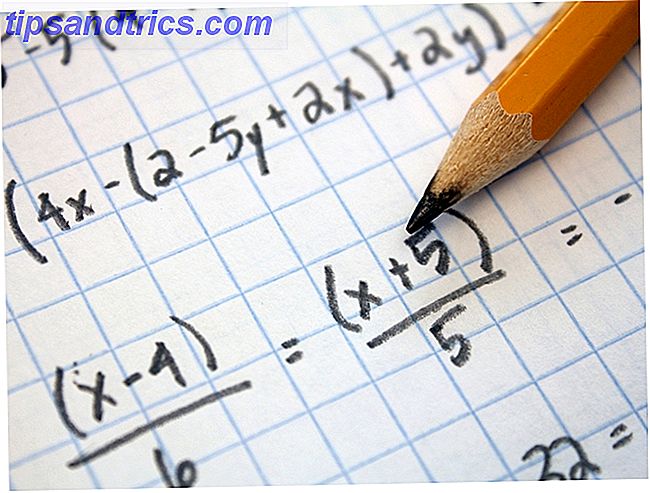Se un tablet da 18, 4 pollici suona enorme, è perché lo è. Il Samsung Galaxy View ha uno schermo più grande della maggior parte dei laptop, eppure è un tablet Android.
In molti modi, questo è un dispositivo unico. Oltre alle sue dimensioni enormi, ha anche uno stand incorporato che è sempre fuori - il che significa che non è simile alle altre tavolette sottili di Samsung - e una maniglia per portarlo in giro.
Confuso ancora? Diamo un'occhiata più da vicino a questo tablet e vediamo se ha un senso pratico.
specificazioni
- Prezzo: $ 550 da Amazon
- Dimensioni: 451, 8 mm x 275, 8 mm x 11, 9 mm (17, 79 pollici x 10, 86 pollici x 0, 47 pollici)
- Peso: 2, 65 kg (5, 88 lb)
- Schermo: display 1080p da 18, 4 "
- Processore: Octa-core 1.6 Ghz Exynos 7580
- RAM: 4 GB
- Memoria: 32 GB
- Batteria: 5.700 mAh
- Fotocamera: fotocamera frontale da 2.1 MP f / 2.2
- Sistema operativo: Android 5.1 Lollipop con overlay TouchWiz
- Extra: slot per schede MicroSD
Samsung IT SM-T670NZKAXAR Samsung Galaxy View 32GB Android Tablet computer Wi-Fi da 18, 4 "(nero) Samsung IT SM-T670NZKAXAR Samsung Galaxy View 32GB Android Tablet computer da 18, 4" Wi-Fi (nero) Acquista ora su Amazon
Hardware
Il Samsung Galaxy View è diverso da qualsiasi dispositivo Android che abbia mai usato prima, quindi è un po 'difficile da descrivere. Il tablet stesso è sottile lungo il fondo e la parte superiore, anche se ha un tipo di urto sul retro di circa due terzi. Il supporto è incernierato su quel rilievo, quindi se la parte superiore del supporto è a livello del tablet (e tenuto magneticamente lì), il fondo si allontana dal tablet e viceversa. Non c'è modo di rovinare completamente il supporto.

Sopra, puoi vedere il tablet nella sua modalità di visualizzazione. Con il tablet appoggiato in questo modo, è facile guardare film o programmi TV, anche se l'angolazione dello schermo non è regolabile.
Tuttavia, se prendi il dispositivo e premi la parte inferiore del supporto (che richiede un piccolo sforzo, grazie ai magneti che lo tengono in posizione), la parte superiore del supporto si spegne mentre la parte inferiore è a filo con il dispositivo.

Puoi vedere questa modalità - chiamiamola modalità di digitazione - dimostrata sopra. Questa modalità semplifica il riposo del tablet su una superficie piana come una scrivania o il tuo giro e digita con facilità. Con tutti gli immobili dello schermo qui, è abbastanza comodo da digitare.

C'è una maniglia lungo la cima per trasportare questa bestia in giro. Potrebbe sembrare ridicolo incorporare una maniglia in un tablet, ma il Galaxy View sarebbe fastidioso da portare in giro con due mani altrimenti.

Dal punto di vista dei materiali, stai guardando molta plastica qui. A parte la parte anteriore, che è ovviamente di vetro, la vista è tutta di plastica, sempre. La parte posteriore del tablet stesso, che non si vede quasi mai a causa del supporto, è di plastica opaca e liscia. Il supporto ha un buon effetto testurizzato che non attira le impronte digitali, quindi non mi lamento.

Per quanto riguarda i pulsanti e gli ingressi, troverai un pulsante di accensione e un combo del bilanciere di base nella parte superiore sinistra del dispositivo. Nell'angolo in basso a destra, troverai un jack per cuffie, una porta microUSB e una porta di ricarica proprietaria (perché questa cosa è troppo grande per essere caricata tramite microUSB).
C'è anche uno slot per una scheda microSD posizionata discretamente sotto il cavalletto nella parte bassa della schiena. A sinistra ea destra dell'urto, ci sono due altoparlanti che offrono un audio impressionante e rumoroso. Anche se sono rivolti all'indietro, sembra che il supporto funzioni per rispecchiare il suono, come in quei diffusori telefonici fai-da-te. Crea i tuoi altoparlanti per smartphone - MakeUseOf Test Crea i tuoi altoparlanti per smartphone - MakeUseOf Test L'altoparlante medio per smartphone è un insulto per le orecchie di un audiofilo. La scarsa qualità, il basso volume e la mancanza di bassi possono rovinare il suono. Poiché questi altoparlanti sono integrati, non c'è un modo semplice per ... Per saperne di più.

Sebbene la maggior parte dei dispositivi Samsung abbia un pulsante Home fisico con tasti capacitivi Back e Multitasking, la View scava tutti i pulsanti fisici per i tasti software di cui discuteremo più nella prossima sezione.
C'è anche una fotocamera frontale sul tablet, ma nessuna fotocamera posteriore. La fotocamera singola scatta immagini da 2 MP e può registrare in 1080p, e posso confermare che funziona perfettamente con Skyping, anche se le foto non sono le più chiare a quella bassa risoluzione.
Software
Touchwiz, Skin Android Android skin Samsung ha spiegato: Come i produttori di hardware cambiano le azioni Android? Spiegazione delle pelli Android: In che modo i produttori di hardware cambiano le azioni Android? I produttori di hardware amano prendere Android e trasformarlo in qualcosa che è interamente loro, ma è una cosa buona o cattiva? Dai un'occhiata e confronta queste diverse skin Android. Per saperne di più, è amato da molti e odiato probabilmente da ancora di più. Mentre era troppo pieno di funzionalità fino al punto di essere enormemente schiacciante, Samsung ha fatto bene a ridimensionarlo negli ultimi anni. Ci sono alcune funzioni e app specifiche di Samsung Sostituisci Samsung Apps con queste migliori alternative Sostituisci le app Samsung con queste migliori alternative Se hai un dispositivo Samsung e vuoi evitare le app integrate, o vuoi solo alcune di quelle fantastiche funzionalità Samsung, queste sono app che dovresti controllare. Leggi di più che le persone amano, come la modalità a schermo diviso e la modalità finestra mobile.
Mentre Android di serie consente di aprire solo un'app alla volta, la vista Galaxy consente di utilizzare due applicazioni affiancate Ottieni la funzionalità Multi Window di Samsung su qualsiasi dispositivo Android Ottieni la funzionalità Multi Window di Samsung su qualsiasi dispositivo Android Tutti i nuovi dispositivi Samsung Galaxy vengono con Multi Window, una fantastica funzionalità che ti consente di eseguire più app allo stesso tempo. Ma come si ottiene questo su un dispositivo non Samsung? Ulteriori informazioni, oltre ad avere altre app aperte in una finestra mobile Più che solo widget - Un'occhiata alle 3 utili app Android mobili più che semplici widget - Un'occhiata a 3 utili app mobili flottanti Se pensavate di avere più finestre aperte sul vostro Android dispositivo richiede di utilizzare un dispositivo speciale, ripensateci. Leggi di più . Con così tanto spazio sullo schermo per giocare, entrambe le modalità sono molto apprezzate, anche se aprirle è un po 'contro-intuitivo.

Per accedere alla modalità schermo diviso, è necessario toccare il pulsante Multitasking nella parte inferiore, quindi toccare l'icona a doppio rettangolo nell'app che si desidera aprire a sinistra. Non tutte le app supportano la modalità schermo condiviso, quindi se non vedi l'icona, sei sfortunato.

Quindi, l'app dovrebbe aprirsi sul lato sinistro e una griglia di app compatibili con lo schermo condiviso dovrebbe apparire a destra. Seleziona uno e sei fuori. Un rettangolo blu indicherà la finestra in cui stai attualmente lavorando e puoi regolare le dimensioni delle due app facendo scorrere il cerchio al centro.

Per la modalità finestra mobile, ci sono diversi modi per accedervi. Se tocchi il pulsante Multitasking, puoi toccare e tenere premuto su qualsiasi app (se non tieni premuto, scorri via l'app, cancellandola dalla RAM), quindi trascinala sullo schermo per aprirla in una finestra mobile .
Se hai già un'app (o due) aperte, puoi portarla in modalità finestra mobile trascinandola dall'angolo in alto a sinistra.

Le finestre mobili hanno un cerchio lungo la parte superiore che ha le stesse opzioni del cerchio tra due app a schermo diviso. Le frecce puntate verso l'interno riducono l'app in una bolla fluttuante che ricorda le teste di chat e gli adesivi di Chat Heads di Facebook - Scopri le nuove funzionalità su Facebook Messenger [Consigli settimanali di Facebook] Chat Heads & Stickers - Scopri le nuove funzionalità su Facebook Messenger [Weekly Facebook Suggerimenti] Hai già notato le ultime funzionalità della chat di Facebook su iOS e Facebook Messenger su Android? Prima del rilascio di Facebook Home, l'app di chat di Facebook ha ricevuto un aggiornamento che comprendeva Chat Head e ... Per saperne di più. Le frecce di puntamento esterne espandono l'app per occupare l'intero schermo.
Il rettangolo pieno sopra il contorno tratteggiato di un rettangolo con un dito che lo colpisce (wow, che icona) per copiare facilmente le informazioni da un'app all'altra.
Ma aspetta, c'è di più. Prendi qualsiasi icona mobile e trascinala all'estrema sinistra o all'estrema destra dello schermo e un rettangolo blu apparirà su metà dello schermo. Rilascia l'icona mobile e occuperà quella metà dello schermo (molto simile alla funzione Snap di Windows Come rendere la finestra che si rompe in Windows 10 Meno fastidioso con un tweak Come rendere la finestra che si rompe in Windows 10 Di meno fastidioso con un tweak Quando si fai scattare una finestra sul lato dello schermo, Windows mostra automaticamente altre app che puoi far scattare dall'altra parte. Se non ti piace questo prompt, ecco come disabilitarlo Leggi di più).
Allo stesso modo, se hai già un'app aperta, puoi aprire il pannello Multitasking e tenere premuto su qualsiasi app, quindi trascinarlo all'estrema sinistra o all'estrema destra per aprirlo in modalità schermo condiviso accanto all'app già aperta .

Se utilizzi qualsiasi app in modalità a schermo intero (anche con app mobili aperte sopra di essa), ti viene assegnata una tastiera a schermo intero (sopra) che ha anche un tastierino numerico sulla destra. Tuttavia, se utilizzi le app in modalità schermo condiviso, ottieni una tastiera pop-up molto più piccola che puoi trascinare sullo schermo (sotto).

Hai tutto questo? Sì, neanche io. Inutile dire che le funzionalità sono utili, ma non molto intuitive. Ci vuole del tempo per giocarci e, per essere onesti, mi trovo ancora a lottare con esso.

L'unico altro grande cambiamento è l'aggiunta di un paio di nuovi pulsanti nella barra di navigazione. Tra Multitasking e Home è un pulsante che assomiglia a una TV e ti porta a uno schermo con enormi riquadri di popolari app multimediali. Questo è in realtà integrato nel lanciatore di azioni: scorri verso destra e tornerai a casa. Sembra sciocco avere questo pulsante integrato e non rimovibile quando potresti semplicemente aprire le app dal normale launcher.
Inoltre, non è possibile modificare nessuno dei riquadri e sembra che scelgano app in base alla propria posizione. Sono in Francia, il che significa che il mio schermo era popolato da app francesi come Gulli, Allocine e FranceTVPluzz - ma dal momento che il mio account Play Store è basato negli Stati Uniti, non potrei nemmeno scaricare la maggior parte di queste app. Così ora sono bloccato con le tessere facilmente accessibili alle app che non riesco a scaricare.

C'è anche un altro pulsante non rimovibile nella barra di navigazione, ma questo è molto lontano a sinistra e apre l'app Family Square, dove devi lasciare note per vari membri della famiglia - poiché l'idea è che tutta la tua famiglia sia condividendo questo tablet
Prestazioni e utilizzo di app
In breve, non devi preoccuparti delle prestazioni qui. Ho usato il View per ore di fila e non ho mai avuto problemi con il lag. Le app si sono aperte senza intoppi e hanno funzionato senza intoppi.
Tuttavia, non ero in grado di giudicare, dal momento che l'app S Console incorporata richiede un controller Bluetooth per giocare. Questo non è esattamente un tablet che puoi raccogliere e inclinare per giocare ai giochi di corse: è qualcosa che ti riposi davanti mentre giochi con un controller.
Naturalmente, i giochi di base funzionano, ma se si tratta di giochi pensati per essere riprodotti in modalità verticale, si otterrà una versione di mini-ritratto scomoda dell'app al centro dello schermo, perché questo tablet non ruota mai in modalità verticale. In effetti, qualsiasi app per soli ritratti, come Instagram o Snapchat, si aprirà in questo modo.
Molte altre app sono estremamente difficili da utilizzare sullo schermo gigantesco. Twitter sembra strano quando tutto è così ampio, Facebook Messenger è difficile da usare quando i tuoi messaggi ricevuti sono così lontani dai tuoi messaggi inviati, e la scheda Trending di YouTube mostra miniature video larghe quanto lo schermo.
Alcune app non sembrano nemmeno avere le icone in scala corretta. Facebook, Facebook Messenger e Instagram appaiono tutti molto pixel nel cassetto delle app.
Altre app non si comportano correttamente in modalità schermo condiviso, come Twitter, che diventa inutilizzabile cercando di mantenere troppo spazio bianco sui lati, ma comprime tutti i tweet in un'area larga pochi pixel al centro.
Durata della batteria

Quando non è in uso, il Galaxy View non consuma quasi nessuna batteria, il che è bello se lo lascerai in giro per il salotto per chiunque usi la casa 4 Consigli per la condivisione di un tablet con più persone 4 Suggerimenti per la condivisione un tablet con più persone Quindi stai cercando di condividere un tablet tra la tua famiglia o i coinquilini: ecco come renderlo un processo molto più semplice. Leggi di più .

Anche dopo lo streaming degli spettacoli per alcune ore (non giudicarmi, l'hai fatto anche tu), la View continuava a sussultare. Ho gestito 6 ore di screen-on time nel corso di 3 giorni. Non sono sicuro di come dovresti giudicare la durata della batteria di un dispositivo che non ha mai intenzione di lasciare la tua casa - visto che è sempre vicino a un caricabatterie - ma di sicuro non sono rimasto deluso.
Dovresti comprarlo?
Quindi è realistico sedersi e usare questo mostro da 5 libbre e 18 "? In realtà non ho trovato le dimensioni per essere un enorme deterrente. Il manico legittimamente rende il Galaxy View facile da trascinare, ed è divertente da usare davvero.
Nel complesso, ero felice di utilizzare Galaxy View. Le poche peculiarità dell'app erano generalmente trascurabili e mi piacevano le funzionalità multi-tasking e l'enorme schermo. È certamente un concetto nuovo, ma comunque funzionale.
Ora, se stai semplicemente vivendo da solo o viaggi spesso, questo non è esattamente l'ideale. Lo scenario migliore che posso vedere per usare View è una famiglia che vuole condividere qualcosa.
Il nostro verdetto del Samsung Galaxy View :Se vuoi che un dispositivo lasci la casa in giro per guardare i media e navigare in Internet, il Galaxy View potrebbe sicuramente funzionare per te. Tuttavia, per lavorare o per viaggiare, ti servirà qualcosa di più piccolo e leggero.8 10
Invia i tuoi prodotti da rivedere. Contatta James Bruce per ulteriori dettagli.